تقوم الطابعة بطباعة الحروف الهيروغليفية بدلاً من النص
 غالبًا ما يواجه مستخدمو أجهزة الطباعة مشكلة عندما تبدأ الحروف الهيروغليفية في الظهور بدلاً من النص أثناء طباعة مستند نصي. من الطبيعي أن يتوجه الأشخاص الذين لا يفهمون شيئًا عن الطابعات على الفور إلى مركز الضمان. ولكن لحل هذه المشكلة، لا تحتاج إلى أن تكون متخصصًا على الإطلاق - كل ما تحتاجه هو أن تقرأ بعناية الطرق الممكنة التي يمكن أن تساعد في حل هذا الموقف.
غالبًا ما يواجه مستخدمو أجهزة الطباعة مشكلة عندما تبدأ الحروف الهيروغليفية في الظهور بدلاً من النص أثناء طباعة مستند نصي. من الطبيعي أن يتوجه الأشخاص الذين لا يفهمون شيئًا عن الطابعات على الفور إلى مركز الضمان. ولكن لحل هذه المشكلة، لا تحتاج إلى أن تكون متخصصًا على الإطلاق - كل ما تحتاجه هو أن تقرأ بعناية الطرق الممكنة التي يمكن أن تساعد في حل هذا الموقف.
محتوى المقال
الطابعة تطبع الحروف الهيروغليفية: الأسباب
يمكن تقسيم جميع الأسباب التي تؤدي إلى فشل الطباعة إلى ثلاث مجموعات رئيسية:
- مشاكل في أجهزة جهاز الطباعة نفسه.
- مشاكل في الخراطيش أو إمداد الحبر غير الصحيح (CISS).
- التثبيت أو التكوين غير الصحيح للطابعة في نظام التشغيل، بالإضافة إلى مشكلات البرامج الأخرى.
المجموعة الأخيرة هي الأسهل لتشخيص المشكلات وإصلاحها مباشرة من قبل المستخدم. ويمكن حلها في حوالي 95٪ من الحالات.
لا يمكن دائمًا حل الأسباب المرتبطة بالخراطيش بنفسك، ولكن إذا سمحت الموارد المالية بذلك، يمكنك ببساطة شراء خرطوشة أخرى.
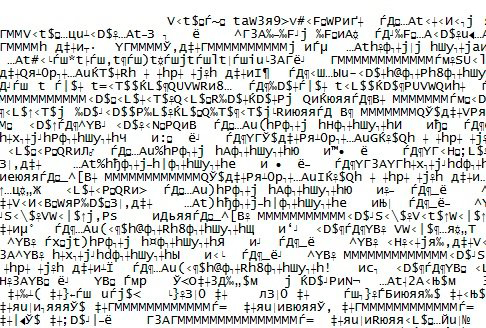
غالبًا ما يتم حل مشكلات الأجهزة عن طريق المشكلات القياسية، مثل الكابل المكسور أو انحشار الورق. ولكن قد تكون هناك أسباب أكثر خطورة تتطلب رحلة إلى الخدمة.
كيفية استكشاف الأخطاء وإصلاحها
الحلول الموضحة أدناه بسيطة للغاية، لأنها لا تتطلب إجراءات جدية، ولكن هناك عدة أسباب. علاوة على ذلك، يمكنك الاستغناء عن الذهاب إلى ورشة التصليح.
اعادة التشغيل
إذا بدأ الجهاز في طباعة الحروف الهيروغليفية، فيجب إجراء إعادة التشغيل أولاً. نقوم بإيقاف تشغيل الكمبيوتر والطابعة، ثم نقوم بتشغيلهما بعد فترة زمنية قصيرة.
ربما تكون هذه مشكلة بسيطة يمكن حلها بهذه الطريقة البسيطة. إذا لم يساعد ذلك، فأنت بحاجة إلى النظر في الخيارات الممكنة الأخرى.
باستخدام برامج أخرى
في أغلب الأحيان، يظهر نص غير مفهوم بدلاً من الأحرف الروسية عند الطباعة باستخدام برنامج MS Word. يمكنك محاولة طباعة المستند باستخدام برنامج آخر.
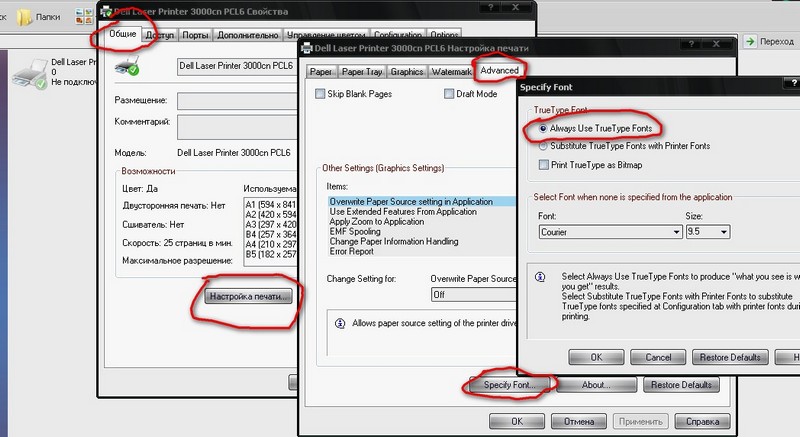
تحتاج إلى إعادة حفظ النص وفتحه باستخدام AdobeReader أو Foxit Reader. يمكنك أيضًا الطباعة في متصفح، على سبيل المثال، Internet Explorer أو Chrome.
طباعة الصورة
يمكنك محاولة طباعة رسم بدلاً من مستند نصي. لماذا هو ضروري:
- قم بتشغيل البرنامج المستخدم لإرسال المستند إلى الجهاز.
- ابحث عن القائمة "متقدمة".
- انقر فوق "طباعة كصورة" وحدد المربع.
سيقوم الجهاز الآن بطباعة المستند النصي كصورة. على الأرجح لن تكون الهيروغليفية بدلاً من الحروف الروسية مرئية.
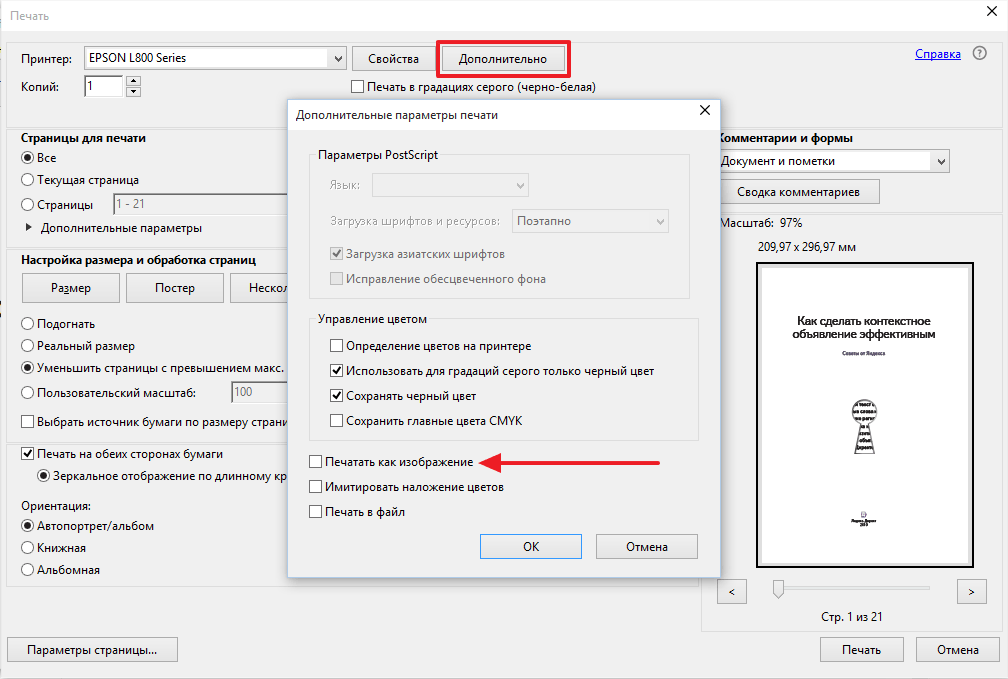
تغيير الخط
والسبب في بعض الأحيان هو الخط. الجهاز لا يتعرف عليها، لكنه يطبع الحروف الهيروغليفية بدلا من الحروف. يمكنك فقط محاولة تثبيت خط مختلف. علاوة على ذلك، فإن هذا يساعد غالبًا في حالة استخدام خط مختلف (على سبيل المثال، Times New Roman).
يمكنك أيضًا تجربة هذا الخيار: تعطيل حامل CourierNew:
- في لوحة التحكم، ابحث عن قائمة المعدات.
- حدد الطابعة التي لا تعمل.
- انقر فوق الزر "خصائص الطابعة"، وانتقل إلى قائمة "إعدادات الطابعة".
- ابحث عن بديل الخط وانقر على "عدم الاستبدال".
ملفات النظام
في بعض الأحيان يكون السبب في ملفات النظام. بعد استعادتها، قد يساعد ذلك في حل المشكلة:
- أولاً، تحتاج إلى فتح لوحة الأوامر كمسؤول. أدخل "sfc/scannow" وانقر على "موافق".
- انتظر فترة معينة من الوقت. ثم تحقق مما إذا تم حل المشكلة.
تثبيت برامج التشغيل
غالبًا ما تحدث هذه المشكلة بسبب برامج التشغيل. يعرض الجهاز الحروف الهيروغليفية بسبب تثبيت برامج التشغيل بشكل غير صحيح أو فشلها. ولذلك، يمكنك محاولة تثبيتها مرة أخرى. لماذا:
- في "لوحة التحكم"، يجب عليك الانتقال إلى قائمة "الأجهزة والصوت" والعثور على الطابعة المعيبة.
- ثم اضغط على RMB وحدد "إزالة الجهاز".
- في البرامج والميزات، يجب عليك إزالة كافة البرامج المتعلقة بتشغيل الجهاز.
- ثم ابحث عن القرص الذي يجب أن يأتي مع المعدات. أعد تثبيت البرامج المطلوبة منه.
إذا لم يكن القرص متوفرًا لسبب ما، فغالبًا ما يعرض نظام التشغيل Windows 7 أو الإصدار الأقدم تثبيت برامج التشغيل المطلوبة بنفسك إذا قمت بتوصيل الجهاز بالكمبيوتر مرة أخرى. إذا لم يساعد ذلك، فيمكنك العثور على الموقع الرسمي للشركة المصنعة وتنزيل البرامج المطلوبة.

البرامج الضارة
تحتاج إلى فحص جهاز الكمبيوتر الخاص بك باستخدام برنامج مكافحة الفيروسات. قد تكمن المشكلة هنا.
هذه هي الأسباب الرئيسية التي تجعل الطابعة تطبع الحروف الهيروغليفية وكيفية حلها. عادة ما تكون هذه الإجراءات البسيطة كافية تماما، لأن هذا الخلل يمكن أن يظهر ثم يختفي من تلقاء نفسه.





